Fix: Filen AdobePDF.dll er nødvendig
Feilen "Filen AdobePDF.dll er nødvendig”Vises vanligvis når brukeren prøver å installere en eldre versjon av Adobe Acrobat (særligAdobe Acrobat 8 og Adobe Creative Suite CS3). Brukeren får deretter muligheten til å bla etter den nødvendige filen. Mesteparten av tiden utløses dette problemet på Windows 64-biters operativsystemer.
Dette problemet skjer fordi en komponent (Adobe PDF-skriver) støttes ikke på 64-biters operativsystemer, så installasjonsprogrammet trekker ikke ut AdobePDF.dll filen når brukeren starter installasjonsprosessen. På grunn av dette kan filen ikke bli funnet av installatøren.
Hvis du for øyeblikket sliter med dette problemet, gir vi gode nyheter. Vi har klart å identifisere en samling metoder som har gjort det mulig for brukere i en lignende situasjon å løse problemet. Følg metodene nedenfor i rekkefølge til du får en løsning som løser situasjonen din og lar deg installere Adobe-produktet.
Metode 1: Bruke den eksisterende AdobePDF.dll-filen
Den enkleste metoden ut av gjengen er å bruke en allerede ekstrahert AdobePDF.dllversjon. Hvis du allerede har installert et annet Adobe-program før denne metoden, er det stor sjanse for at denne metoden løser situasjonen din.
Her er en rask guide til bruk av en allerede hentet versjon av AdobePDF.dll:
- Når Nødvendige filer vinduer kommer opp, klikk på Bla gjennom knapp.
- Klikk på mappe opp-ikonet, og velg deretter AdobePDF.dll fil fra AMD 64 mappe.
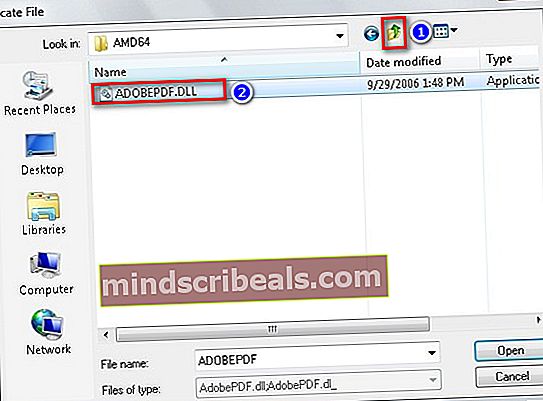
- Med AdobePDF.DLL fil valgt klikk på Åpen, fortsett deretter med installasjonen. Du bør kunne installere Adobe-produktet uten problemer.
Hvis du ikke finner filen, eller denne metoden ikke kan brukes, fortsett med Metode 2.
Metode 2: Pakk ut adobepdf.dll_64 fra filen data1.cab
Denne metoden er ikke bare bekreftet at den fungerer av mange brukere, den er også standardløsningen som anbefales av Adobe-teknikere for dette problemet. Denne metoden innebærer manuell utvinning av adobepdf.dll_64 filen fra data1.cab-filen og gi den nytt navn om nødvendig.
Følg guiden nedenfor for å fullføre installasjonen ved hjelp av adobepdf.dll_64 fil som erstatning forAdobePDF.dll:
- Når Nødvendige filer kommer opp, minimer det og naviger til CD-mediet eller installasjonspakken som inneholder setup.exe filen til Adobe-produktet.
- Høyreklikk på data1.cab og åpne den med et komprimeringsverktøy som WinZip eller WinRar.
- Pakk ut adobepdf.dll_64 fil fra data1.cab og plasser den et sted som er tilgjengelig som skrivebordet.
- Gi nytt navn tiladobepdf.dll_64 til adobepdf.dll,men vær forsiktig så du ikke sletter DLL-utvidelsen.
- Gå tilbake til Nødvendige filer spør, klikk på Nettleser og velg filen du nettopp har endret. Du bør kunne fullføre installasjonen uten problemer.
Hvis du fremdeles ikke klarer å komme forbiFilen AdobePDF.dll er nødvendig”Feil, fortsett med den endelige metoden.
Metode 3: Last ned AdobePDF.dll-filen eksternt
Hvis de to første metodene var en byste, kan du fikse problemet på en annen måte. Denne metoden innebærer nedlasting av AdobePDF DLL filen eksternt fra et tredjeparts nettsted. Normalt vil vi ikke anbefale denne typen prosedyrer, men siden du ikke har noe annet valg, følg trinnene nedenfor for å gjøre det trygt.
Følg trinnene nedenfor for å bruke en ekstern AdobePDF.dll fil:
- Besøk denne lenken (her) og last ned AdobePDF.dll filen som passer til din Windows-versjon.
Merk: Filen ble bekreftet og inneholder ikke spor av skadelig programvare.
- Når Nødvendige filer ledeteksten vises, trykk på Bla gjennom og naviger til plasseringen til filen du nettopp har lastet ned.
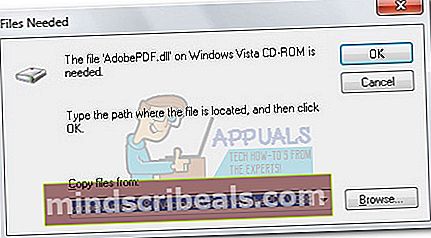 Merk: Hvis du ikke har lastet ned på et egendefinert sted, finner du det eksterne AdobePDF.dll filen i Nedlastinger mappe. Så, slå Åpen for å laste filen inn i installasjonsprogrammet.
Merk: Hvis du ikke har lastet ned på et egendefinert sted, finner du det eksterne AdobePDF.dll filen i Nedlastinger mappe. Så, slå Åpen for å laste filen inn i installasjonsprogrammet. - Klikk OK og følg instruksjonene på skjermen for å fullføre installasjonen. Du bør kunne fullføre installasjonen uten problemer.

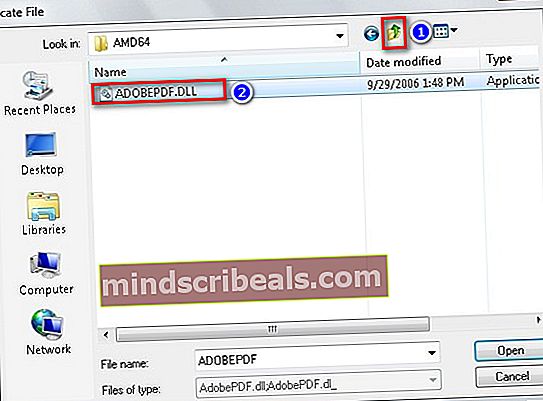
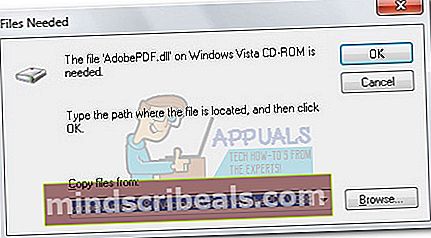 Merk: Hvis du ikke har lastet ned på et egendefinert sted, finner du det eksterne AdobePDF.dll filen i Nedlastinger mappe. Så, slå Åpen for å laste filen inn i installasjonsprogrammet.
Merk: Hvis du ikke har lastet ned på et egendefinert sted, finner du det eksterne AdobePDF.dll filen i Nedlastinger mappe. Så, slå Åpen for å laste filen inn i installasjonsprogrammet.








